Πώς να εγκαταστήσετε προγράμματα οδήγησης μητρικής πλακέτας
Τι να ξέρετε
- Το πιο εύκολο: Αναζητήστε το μοντέλο ή τον κωδικό υπηρεσίας του υπολογιστή σας στην τοποθεσία της μητρικής πλακέτας. Εκτελέστε μια σάρωση ώστε να εντοπίζει και να ενημερώνει παλιά προγράμματα οδήγησης.
- Εναλλακτικά: Κάντε την ίδια αναζήτηση στον ιστότοπο του κατασκευαστή υπολογιστών και πραγματοποιήστε λήψη και εγκατάσταση όλων των παλαιών προγραμμάτων οδήγησης από τη λίστα.
- Ταχύτερα: Αναζητήστε στον ιστότοπο του κατασκευαστή για προγράμματα οδήγησης που έχετε παρατηρήσει ότι έχουν παλιά ημερομηνία έκδοσης στις Πληροφορίες συστήματος και εγκαταστήστε τα.
Αυτό το άρθρο περιλαμβάνει οδηγίες για την εγκατάσταση προγράμματα οδήγησης μητρικής πλακέτας, συμπεριλαμβανομένου του τρόπου προσδιορισμού των προγραμμάτων οδήγησης που χρειάζεστε και του τρόπου εύρεσης και λήψης των προγραμμάτων οδήγησης.
Προσδιορίστε ποια προγράμματα οδήγησης μητρικής πλακέτας χρειάζεστε
Η κατανόηση του τρόπου εγκατάστασης προγραμμάτων οδήγησης μητρικής πλακέτας είναι σημαντική για διάφορους λόγους. Μπορεί να δημιουργείτε έναν νέο υπολογιστή, να αναβαθμίζετε τον υπάρχοντα υπολογιστή σας ή να θέλετε να βεβαιωθείτε ότι ο υπολογιστής σας εκτελεί την πιο πρόσφατη λειτουργία
Η μητρική πλακέτα στον υπολογιστή σας είναι μοναδική για τη μάρκα και το μοντέλο του υπολογιστή σας. Για αυτόν τον λόγο, ο μόνος τρόπος για να μάθετε ποια ακριβώς προγράμματα οδήγησης χρειάζεστε είναι να προσδιορίσετε τη μάρκα και τον αριθμό μοντέλου της μητρικής πλακέτας μέσα στον υπολογιστή σας.
-
Επιλέξτε το μενού Έναρξη και πληκτρολογήστε Σύστημα. Επίλεξε το Πληροφορίες συστήματος εφαρμογή.

-
Επιλέγω Περίληψη συστήματος από το δέντρο στο αριστερό παράθυρο. Αναζητήστε τις τρεις πληροφορίες στο δεξιό παράθυρο που ξεκινούν με BaseBoard. Αυτό περιλαμβάνει το Κατασκευαστής, Προϊόν κωδικός, και Εκδοχή της μητρικής σας πλακέτας. Σημειώστε αυτά για αργότερα.
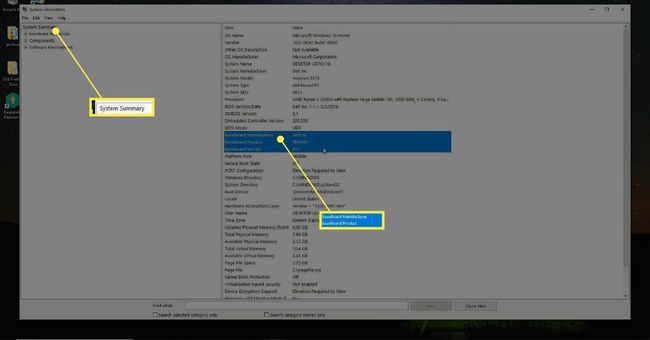
-
Εάν ενδιαφέρεστε μόνο για την εγκατάσταση προγραμμάτων οδήγησης μητρικής πλακέτας για συγκεκριμένα εξαρτήματα, επιλέξτε Συστατικά από το δέντρο στο αριστερό παράθυρο. Μπορείτε να επιλέξετε στοιχεία όπως Συσκευή ήχου ή Απεικόνιση για να δείτε πληροφορίες προγράμματος οδήγησης για αυτές τις συσκευές. Ψάχνω Οδηγός στο Είδος πεδίο. Οι πληροφορίες στο αξία Το πεδίο περιέχει τη διαδρομή και το όνομα του αρχείου προγράμματος οδήγησης.
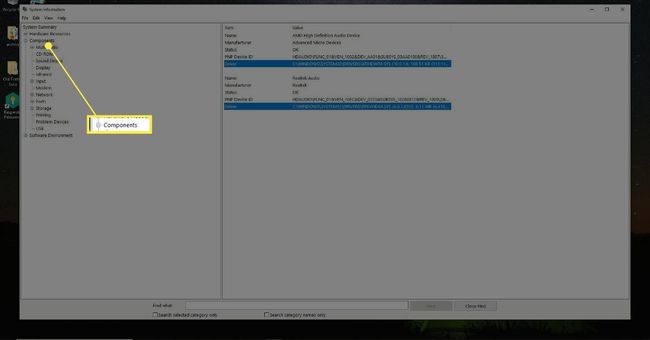
Τα πεδία Όνομα και Κατασκευαστής θα σας αναφέρουν ποια εταιρεία κατασκεύασε το εξάρτημα. Με αυτές τις πληροφορίες και το όνομα του αρχείου προγράμματος οδήγησης, μπορείτε να εντοπίσετε το πιο πρόσφατο πρόγραμμα οδήγησης στον ιστότοπο του κατασκευαστή. Εναλλακτικά, θα μπορούσατε εγκαταστήστε και εκτελέστε εργαλεία ενημέρωσης προγραμμάτων οδήγησης τρίτων κατασκευαστών για να χειριστεί τη διαδικασία για εσάς.
Εύρεση και λήψη αρχείων προγράμματος οδήγησης
Μπορείτε να κατεβάσετε και να εγκαταστήσετε όλα τα πιο πρόσφατα προγράμματα οδήγησης για τη μητρική σας πλακέτα ή μόνο μεμονωμένα, επισκεπτόμενοι τον ιστότοπο του κατασκευαστή για τη μητρική σας πλακέτα.
-
Κάθε ιστότοπος κατασκευαστή μητρικών πλακών έχει συνήθως μια περιοχή αφιερωμένη στα προγράμματα οδήγησης. Μπορείτε συνήθως να το βρείτε κάνοντας αναζήτηση στον ιστότοπο για "drivers" ή βρίσκοντας έναν σύνδεσμο προς την ενότητα του προγράμματος οδήγησης.
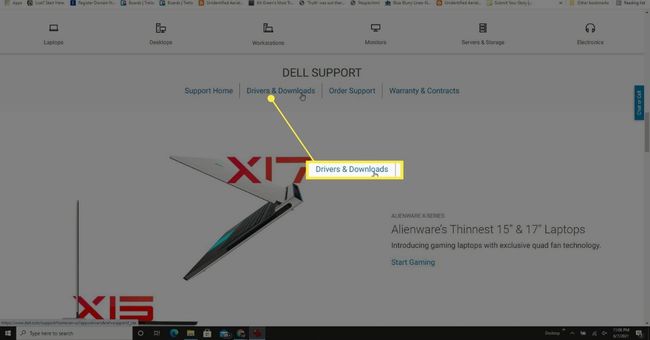
-
Μπορείτε είτε να κάνετε αναζήτηση με βάση τον αριθμό μοντέλου προγράμματος οδήγησης που αποκτήσατε στο παράθυρο System Information, το μοντέλο του υπολογιστή ή τον κωδικό υπηρεσίας που είναι τυπωμένος στον υπολογιστή σας στη σελίδα αναζήτησης προγράμματος οδήγησης.
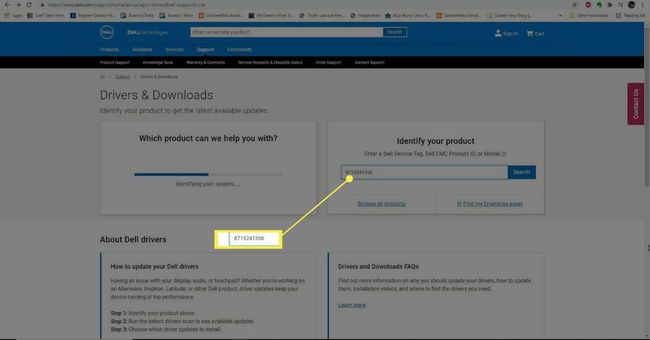
-
Στη σελίδα αποτελεσμάτων αναζήτησης, θα δείτε μια λίστα προγραμμάτων οδήγησης. Ωστόσο, σε ορισμένες περιπτώσεις, ο ιστότοπος μπορεί να έχει την επιλογή να σαρώσει τον υπολογιστή σας για να προσδιορίσει ποια προγράμματα οδήγησης είναι παλιά.
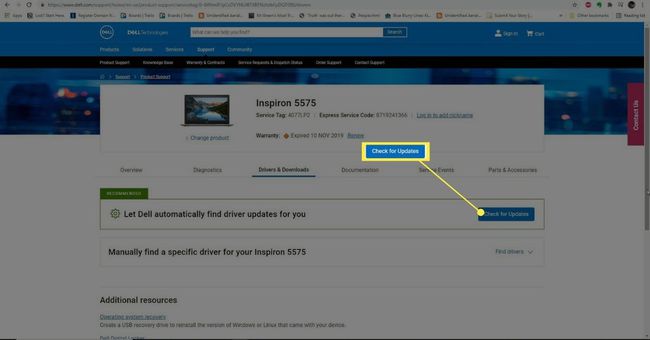
-
Εάν υπάρχει μια σελίδα αναζήτησης προγραμμάτων οδήγησης και θέλετε να ενημερώσετε συγκεκριμένα προγράμματα οδήγησης μητρικής πλακέτας και όχι όλα, μπορείτε συνήθως να χρησιμοποιήσετε το όνομα του αρχείου προγράμματος οδήγησης που λάβατε από το παράθυρο Πληροφορίες συστήματος για να το βρείτε οδηγός.
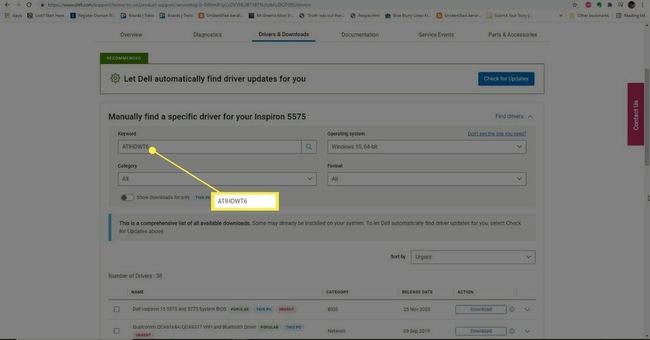
-
Μόλις βρείτε το πρόγραμμα οδήγησης της μητρικής πλακέτας που θέλετε να ενημερώσετε στο σύστημά σας, επιλέξτε το Κατεβάστε κουμπί δίπλα σε αυτό το αρχείο.
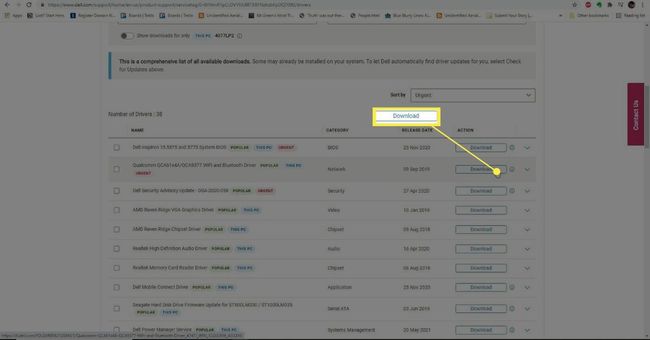
-
Βρείτε πού έγινε λήψη του αρχείου προγράμματος οδήγησης. Αυτό είναι συνήθως ένα αρχείο EXE. οπότε μπορείτε να το ανοίξετε. Ή θα μπορούσε να είναι ένα αρχείο ZIP, από το οποίο μπορείτε να εξαγάγετε τα αρχεία του προγράμματος οδήγησης (δείτε παρακάτω).
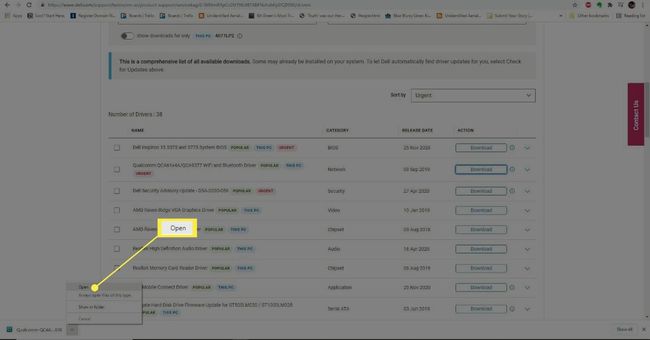
-
Το εκτελέσιμο αρχείο είναι συνήθως ένας οδηγός που θα περάσει αυτόματα στη διαδικασία εγκατάστασης του προγράμματος οδήγησης, συνήθως με ελάχιστη αλληλεπίδραση που απαιτείται από εσάς. Για αυτήν την επιλογή, επιλέξτε Εγκαθιστώ. Εάν ανησυχείτε μήπως εγκατασταθεί άλλο λογισμικό ή θέλετε να χειριστείτε την εγκατάσταση με μη αυτόματο τρόπο, επιλέξτε Εκχύλισμα.
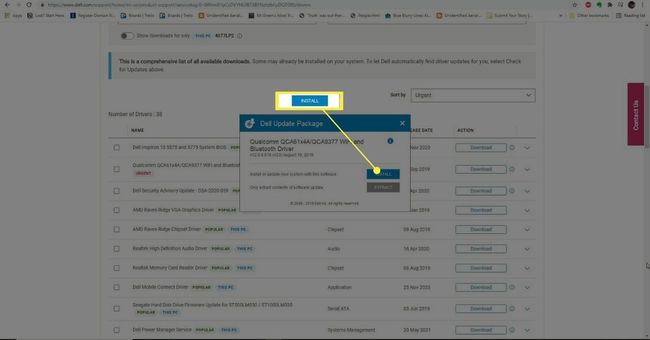
Επιλογή Εκχύλισμα είναι το ίδιο με την εξαγωγή αρχείων προγράμματος οδήγησης, εάν έχετε κατεβάσει ένα αρχείο ZIP από τον ιστότοπο του κατασκευαστή σας. Τα υπόλοιπα βήματα θα είναι τα ίδια.
-
Επιλέξτε μια τοποθεσία για να αποθηκεύσετε τα εξαγόμενα αρχεία προγράμματος οδήγησης και επιλέξτε Εντάξει.
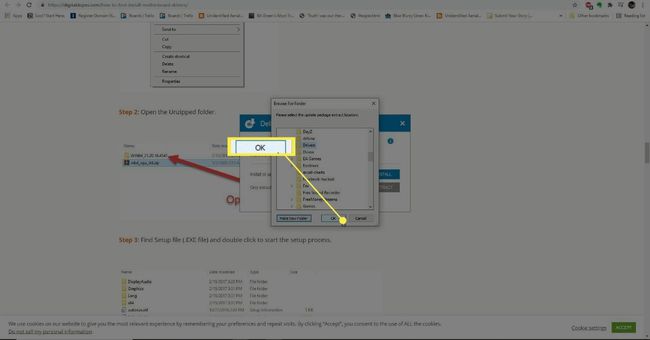
-
Μεταβείτε στο φάκελο από τον οποίο εξαγάξατε τα αρχεία του προγράμματος οδήγησης. Θα πρέπει να δείτε ένα αρχείο EXE εκεί. Κάντε δεξί κλικ και επιλέξτε Εκτέλεση ως Διαχειριστής.
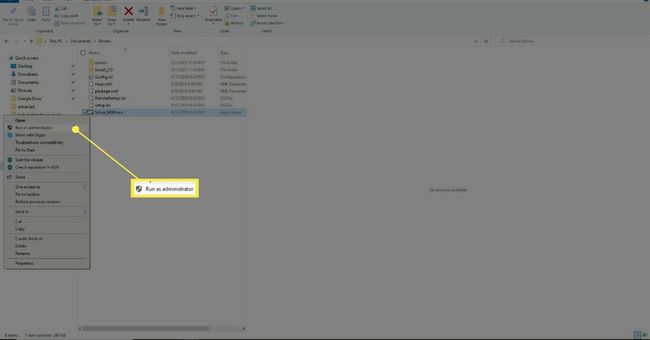
-
Αυτό θα εκκινήσει τον οδηγό εγκατάστασης του προγράμματος οδήγησης. Εφόσον το πρόγραμμα οδήγησης είναι ήδη εγκατεστημένο στον υπολογιστή σας, θα δείτε πολλές επιλογές εγκατάστασης. Επιλέγοντας είτε Τροποποιώ ή Επισκευή θα ενημερώσει το πρόγραμμα οδήγησης στο σύστημά σας.
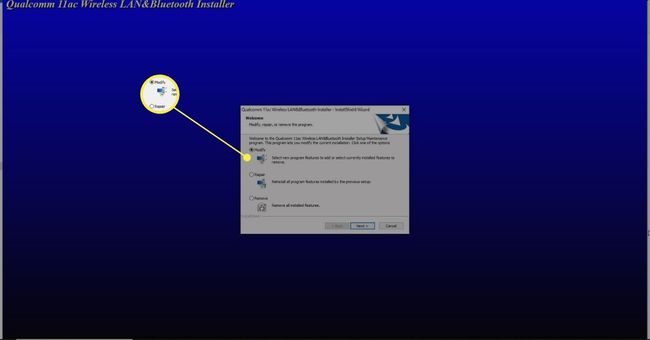
-
Μόλις ολοκληρωθεί η ενημέρωση του προγράμματος οδήγησης της μητρικής πλακέτας, θα δείτε ένα Φινίρισμα κουμπί για να μεταβείτε στο τελευταίο βήμα.
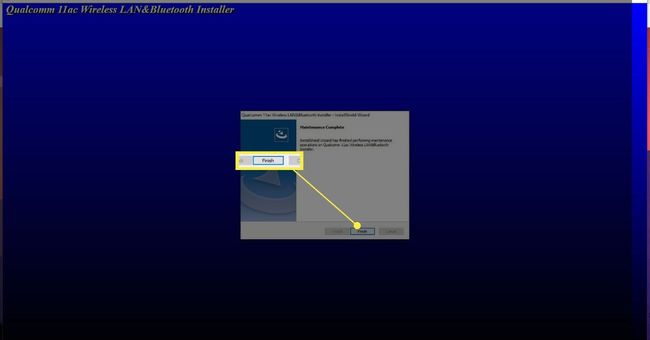
-
Θα δείτε μια επιλογή επανεκκίνησης του υπολογιστή σας. Επιλέγετε αυτό το συντομότερο δυνατό, ώστε οι αλλαγές να τεθούν σε ισχύ. Επιλέγω Φινίρισμα για επανεκκίνηση του υπολογιστή σας.
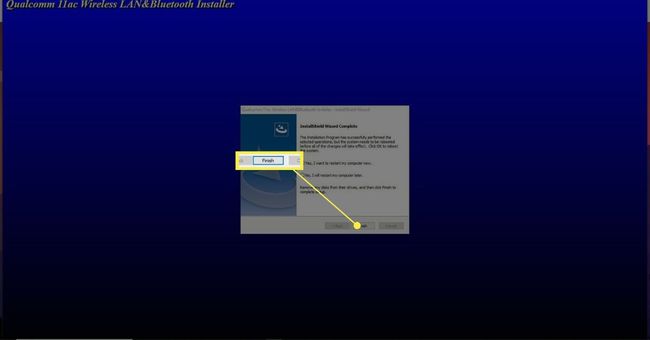
FAQ
-
Πώς μπορώ να εγκαταστήσω προγράμματα οδήγησης μητρικής πλακέτας από ένα CD;
Προς το εγκαταστήστε ένα πρόγραμμα οδήγησης από έναν δίσκο, τοποθετήστε το CD, κάντε δεξί κλικ στη μητρική πλακέτα στη Διαχείριση Συσκευών και επιλέξτε Ενημέρωση προγράμματος οδήγησης. Επιλέγω Περιηγηθείτε στον υπολογιστή μου για λογισμικό προγράμματος οδήγησης > Επιτρέψτε μου να επιλέξω από μια λίστα διαθέσιμων προγραμμάτων οδήγησης στον υπολογιστή μου > Να έχει δίσκο και πλοηγηθείτε σε αυτό. Ακολουθήστε τις οδηγίες που εμφανίζονται στην οθόνη για να εγκαταστήσετε το πρόγραμμα οδήγησης.
-
Πώς μπορώ να εγκαταστήσω προγράμματα οδήγησης μητρικής πλακέτας από USB;
Μπορείτε να κάνετε λήψη των προγραμμάτων οδήγησης από τον ιστότοπο ενός κατασκευαστή σε μια συσκευή USB. Στη συνέχεια, συνδέστε τη μονάδα USB στον υπολογιστή και μετακινήστε τα προγράμματα οδήγησης στον υπολογιστή σας. Ανοίξτε τα αρχεία προγραμμάτων οδήγησης και ακολουθήστε τις οδηγίες για να τα εγκαταστήσετε.
